紙折り位置調整
コンテンツID(3920)
用紙の種類ごとに紙折りの位置を調整し、10種類のタイプに設定できます。設定したタイプは各トレイに関連付けます。
二つ折り、製本、内三つ折り、外三つ折り、Z折りの折り位置が調整できます。
紙折り位置調整
トレイに折り位置を調整する用紙をセットします。
〈認証〉ボタンを押して、機械管理者モードに入ります。
メニュー画面の[仕様設定/登録]を押します。
[仕様設定]>[共通設定]>[保守]を押します。
-
[フィニッシャーの調整]を選択します。

[紙折り位置の調整]を選択します。
[紙折り位置タイプの設定]を選択して、[設定/変更]を押します。
-
設定または調整したい紙折り位置タイプを選択して、[確認/変更]を押します。

-
[名称]を選択して、[確認/変更]を押します。

-
タイプ名を入力して、[決定]を押します。
補足「二つ折り標準」など、内容のわかる名称にすることをお勧めします。
-
折りのタイプを選択して、[確認/変更]を押します。
参照それぞれの折り調整の詳細は、次を参照してください。
二つ折りについては「二つ折りの位置調整」
製本については「製本の位置調整」
内三つ折りについては「内三つ折りの位置調整」
外三つ折りについては「外三つ折りの位置調整」
Z折りについては「Z折りの位置調整」
二つ折りの位置調整
-
[二つ折り]を選択して、[確認/変更]を押します。

-
[1束の枚数]を指定して、[確認プリント]を押します。
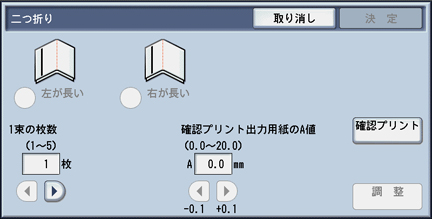
-
用紙をセットしたトレイを選択して、〈スタート〉ボタンを押します。

出力サンプルがプリントされます。 [閉じる]を押します。
プリントされた出力サンプルを確認して、ずれ量を計測します。
-
[左が長い]または[右が長い]を選択し、[確認プリント出力用紙のA 値]に、手順5 で計測した値を入力します。

[調整]を押します。
再度[確認プリント]を押します。
用紙をセットしたトレイを選択し、〈スタート〉ボタンを押します。
出力サンプルがプリントされます。
[閉じる]を押します。
出力サンプルの結果を確認します。
必要があれば、再度、調整します。
[決定]を押します。
メニュー画面が表示されるまで、[閉じる]を押します。
製本の位置調整
-
[製本]を選択して、[確認/変更]を押します。

-
[確認プリント]を押します。

-
用紙をセットしたトレイを選択し、[2枚束]を選択して、〈スタート〉ボタンを押します。

出力サンプルがプリントされます。 用紙をセットしたトレイを選択し、[15枚束]を選択して、〈スタート〉ボタンを押します。
出力サンプルがプリントされます。[閉じる]を押します。
出力サンプルを確認して、2枚束、15枚束の位置のずれ量を計測します。
-
[2枚束の折り設定]を押します。

-
出力用紙の折りとホチキスの位置の状態を選択して、[確認プリント出力用紙のA値/B値]に手順6で計測した2枚束のずれ量を入力します。

[閉じる]を押します。
-
同様に、[15枚束の折り設定]を設定します。

補足2枚束と15枚束の設定で2枚束から15枚束まで自動的に調整されます。
2枚束と15枚束の自動調整で合わない枚数がある場合は、[枚数指定の折り設定]で設定してください。
-
[調整]を押します。
再度[確認プリント]を押します。
用紙をセットしたトレイを選択し、[2 枚束]を選択して、〈スタート〉ボタンを押します。
出力サンプルがプリントされます。用紙をセットしたトレイを選択し、[15 枚束]を選択して、〈スタート〉ボタンを押します。
出力サンプルがプリントされます。-
[閉じる]を押します。
-
出力サンプルの結果を確認します。
-
必要があれば、再度、調整します。
-
[決定]を押します。
-
メニュー画面が表示されるまで、[閉じる]を押します。
内三つ折りの位置調整
-
[内三つ折り-A4]または[内三つ折り-8.5x11″]を選択して、[確認/変更]を押します。

-
[確認プリント]を押します。

-
用紙をセットしたトレイを選択して、〈スタート〉ボタンを押します。
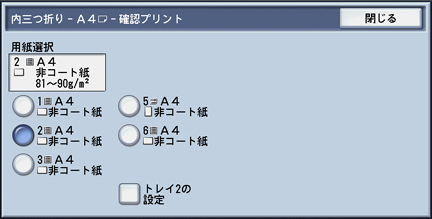
出力サンプルがプリントされます。 -
[閉じる]を押します。
-
プリントされた出力サンプルを確認して、折り位置移動量A、Bを計測します。

-
[確認プリント出力用紙のA値/B値]に手順5で計測した値を、[仕上げたい出力用紙のA値/B値]に仕上げたい(調整後にほしい)値を入力します。
注記用紙の端が折り位置より外に出ないようにA値、B値を設定してください。用紙の端が折り位置より外に出ると、紙詰まりの原因になることがあります。
-
[調整]を押します。
-
再度[確認プリント]を押します。
-
用紙をセットしたトレイを選択し、〈スタート〉ボタンを押します。
出力サンプルがプリントされます。 -
[閉じる]を押します。
-
出力サンプルの結果を確認します。
-
必要があれば、再度、調整します。
-
[決定]を押します。
-
メニュー画面が表示されるまで、[閉じる]を押します。
外三つ折りの位置調整
-
[外三つ折り-A4]または[外三つ折り-8.5x11″]を選択して、[確認/変更]を押します。

-
[確認プリント]を押します。

-
用紙をセットしたトレイを選択して、〈スタート〉ボタンを押します。

出力サンプルがプリントされます。 [閉じる]を押します。
-
プリントされた出力サンプルを確認して、折り位置移動量A、Bを計測します。

-
[確認プリント出力用紙のA値/B値]に手順5で計測した値を、[仕上げたい出力用紙のA値/B値]に仕上げたい(調整後にほしい)値を入力します。
注記用紙の端が折り位置より外に出ないようにA値、B値を設定してください。用紙の端が折り位置より外に出ると、紙詰まりの原因になることがあります。
-
[調整]を押します。
-
再度[確認プリント]を押します。
-
用紙をセットしたトレイを選択し、〈スタート〉ボタンを押します。
出力サンプルがプリントされます。 -
[閉じる]を押します。
-
出力サンプルの結果を確認します。
-
必要があれば、再度、調整します。
-
[決定]を押します。
-
メニュー画面が表示されるまで、[閉じる]を押します。
Z折りの位置調整
-
[Z折り- A3]、[Z折り- B4]、[Z折り- 11x17″]または[Z折り- 八開]を選択して、[確認/変更]を押します。

-
[確認プリント]を押します。
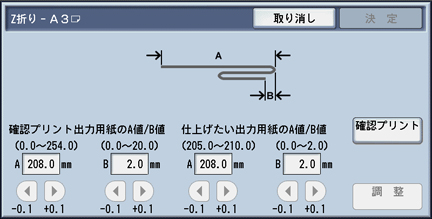
-
用紙をセットしたトレイを選択し、〈スタート〉ボタンを押します。
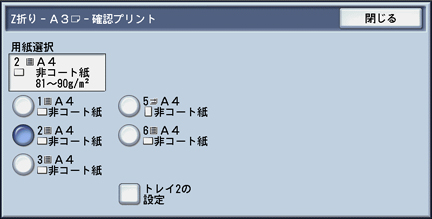
出力サンプルがプリントされます。 [閉じる]を押します。
-
プリントされた出力サンプルを確認して、折り位置移動量A、Bを計測します。
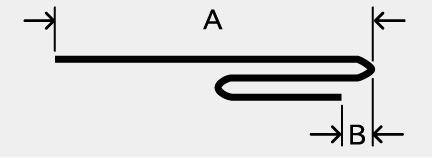
-
[確認プリント出力用紙のA値/B値]に手順5で計測した値を、[仕上げたい出力用紙のA値/B値]に仕上げたい(調整後にほしい)値を入力します。
注記用紙の端が折り位置より外に出ないようにB値を設定してください。用紙の端が折り位置より外に出ると、紙詰まりの原因になることがあります。
-
[調整]を押します。
-
再度[確認プリント]を押します。
-
用紙をセットしたトレイを選択し、〈スタート〉ボタンを押します。
-
出力サンプルがプリントされます。
-
[閉じる]を押します。
-
出力サンプルの結果を確認します。
-
必要があれば、再度、調整します。
-
[決定]を押します。
-
メニュー画面が表示されるまで、[閉じる]を押します。